Introducción
vagabundo es un paquete de software que crea un entorno operativo estandarizado utilizando tecnología de virtualización.
Vagrant proporciona una herramienta de línea de comandos para cargar y administrar sistemas operativos virtuales. Usaremos el proveedor de VirtualBox en este tutorial.
Esta guía lo guiará a través de la instalación de Vagrant en CentOS 7.
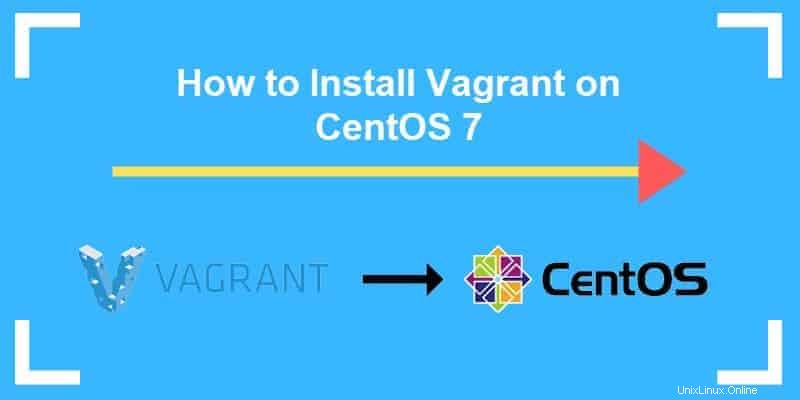
Requisitos previos
- Una cuenta de usuario con privilegios sudo en el sistema CentOS 7
- Acceso a una línea de comando/terminal (Menú> Aplicaciones> Utilidades> Terminal)
- El administrador de paquetes de yum, incluido por defecto
Instalar Vagrant en CentOS
Paso 1:Actualizar repositorios de software
En una ventana de terminal, ingrese el comando:
sudo yum updateEl administrador de paquetes se comunicará con los repositorios y actualizará las listas. Esto asegura que está cargando las versiones más recientes y parcheadas del software.
Paso 2:Instalar VirtualBox
Vagrant es una herramienta que le permite ejecutar un sistema operativo dentro de un sistema operativo. Lo hace mediante la creación de un entorno virtual. Vagrant se basa en una aplicación externa (como VirtualBox) para administrar entornos virtuales.
1. Comience instalando las dependencias para VirtualBox. Introduzca lo siguiente en una ventana de terminal:
sudo yum –y install epel-releasesudo yum –y install gcc dkms make qt libgomp patchsudo yum –y install kernel-headers kernel-devel binutils glibc-headers glibc-devel font-forge2. A continuación, agregue el repositorio de software para VirtualBox:
sudo cd /etc/yum.repo.d/sudo wget http://download.virtualbox.org/virtualbox/rpm/rhel/virtualbox.repo3. Instale el software VirtualBox:
sudo yum –y install VirtualBox-5.24. Verifica que VirtualBox esté instalado con el comando:
VirtualboxEl sistema debería abrir una nueva ventana dándole la bienvenida a VirtualBox.
Hay otras aplicaciones de virtualización disponibles. Si lo prefiere, puede usar KVM, VMware o cualquier otro tipo de software de hipervisor.
Paso 3:Instala Vagrant en CentOS
1. Abra un navegador web y vaya a https://www.vagrantup.com/downloads.html. Esta página contiene la versión más reciente del software. En el momento en que se escribió este artículo, Vagrant se encuentra en la versión 2.2.2.
2. En una ventana de terminal, descargue el paquete de instalación ingresando:
sudo wget https://releases.hashicorp.com/vagrant/2.2.2/vagrant_2.2.2_x86_64.rpmEl sistema debe descargar el archivo de instalación. Ajuste el número de versión y la arquitectura del sistema (32 o 64 bits) según sea necesario para su sistema.
3. Instale Vagrant en su máquina CentOS con el comando:
sudo yum –y localinstall vagrant_2.2.2_x86_64.rpmPaso 4:Verificar la instalación
Para verificar la instalación exitosa, muestra la versión de Vagrant con el siguiente comando:
vagrant ––versionEsta es una forma rápida de asegurarse de que la instalación se completó correctamente. Si omite el doble guión, también incluirá la última versión disponible.
Empezar con Vagrant en CentOS
1. Para comenzar, deberá crear un directorio para almacenar sus archivos de Vagrant. En una ventana de terminal, ingrese:
sudo mkdir ~/vagrant-centos-72. Cambie a ese directorio con el comando:
cd ~/vagrant-centos-73. A continuación, cargue una caja Vagrant que desee usar. Como ejemplo, cargaremos un archivo CentOS 7:
vagrant box add centos/74. A continuación, cree un Vagrantfile simple. Este es un archivo de texto con instrucciones para que Vagrant cree la máquina virtual que desea. Introduce el comando:
touch VagrantfileEsto debería crear un archivo Vagrantfile en el directorio ~/vagrant-centos-7 .
5. A continuación, puede iniciar la máquina virtual CentOS 7 ingresando:
vagrant upEl sistema debería responder diciéndole que se ha colocado un "Vagrantfile" en el directorio.
Comandos básicos de Vagrant
Para crear una máquina virtual basada en este archivo, ingrese:
vagrant upEl sistema responderá mostrando la dirección SSH, el nombre de usuario y el método de autenticación predeterminados para la máquina virtual que acaba de crear.
Puede conectarse a su nueva máquina virtual usando SSH:
vagrant sshAhora puede trabajar en un entorno virtual de CentOS 7.
Para detener su máquina virtual use el comando:
vagrant haltPara eliminar la máquina virtual que acaba de crear, utilice el comando destroy.
vagrant destroyEsto eliminará todo lo que haya hecho dentro de esa máquina virtual.